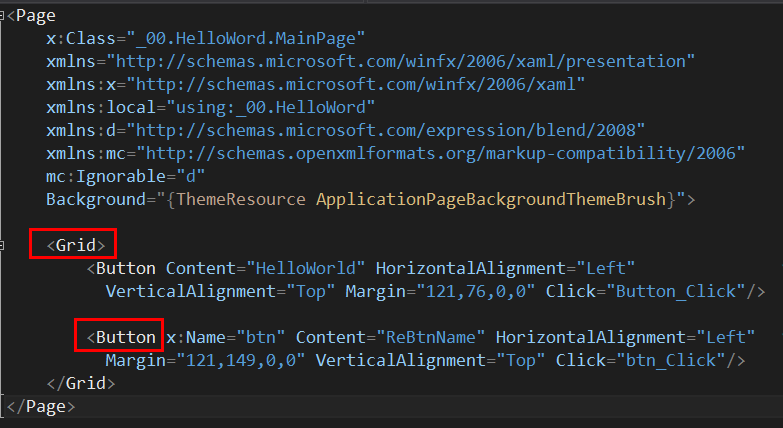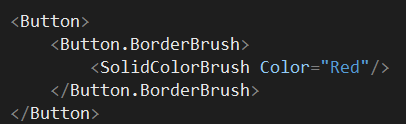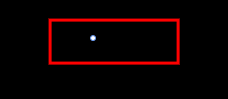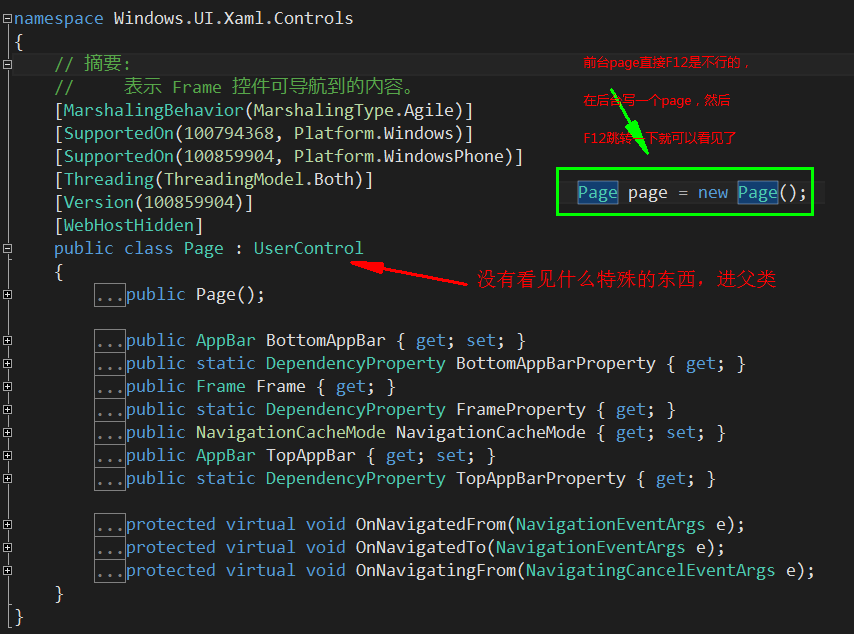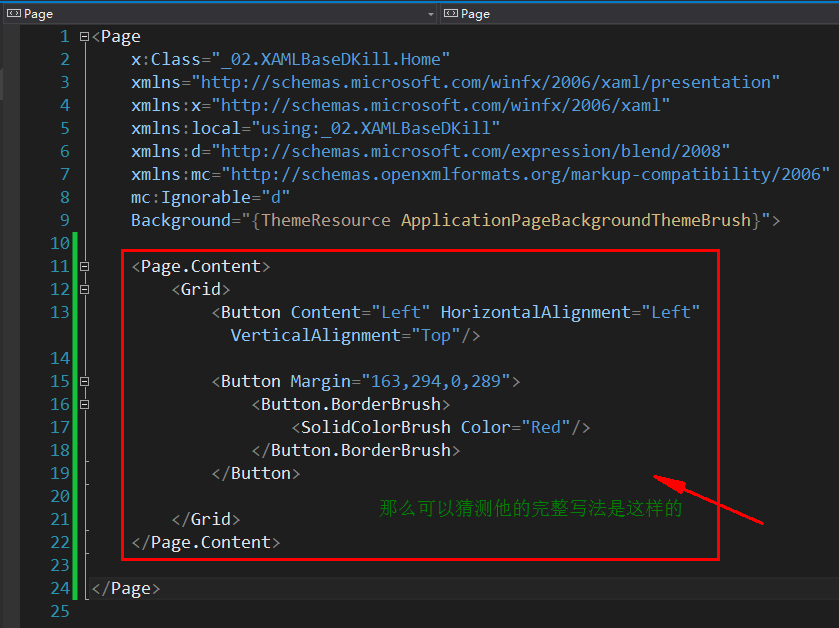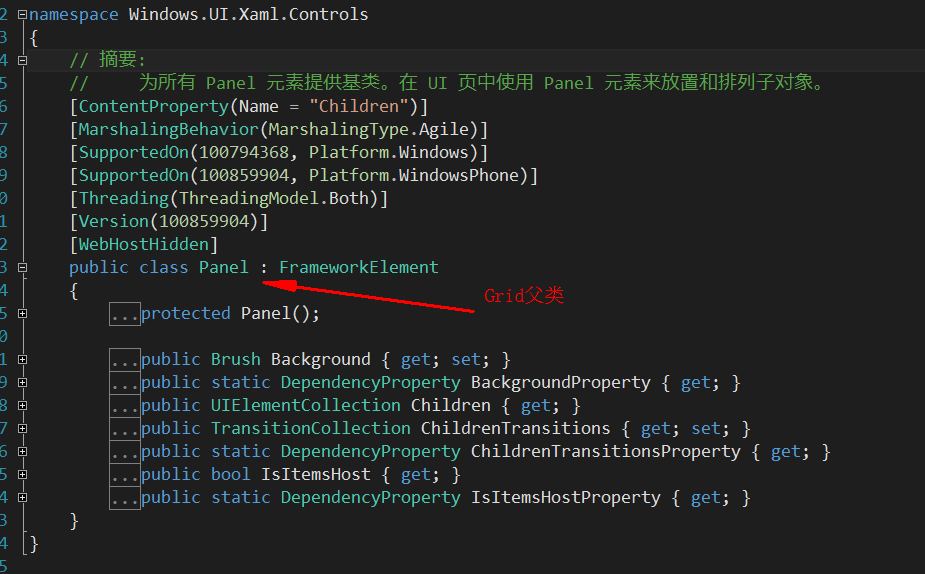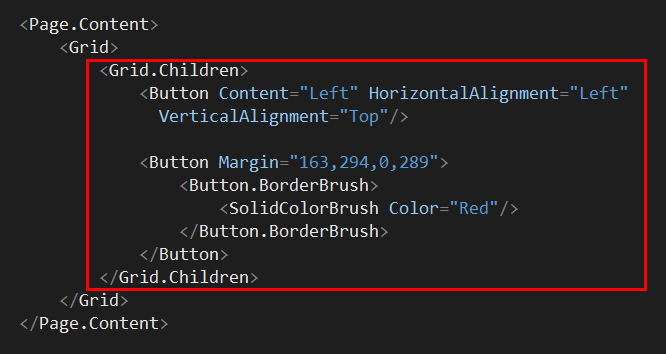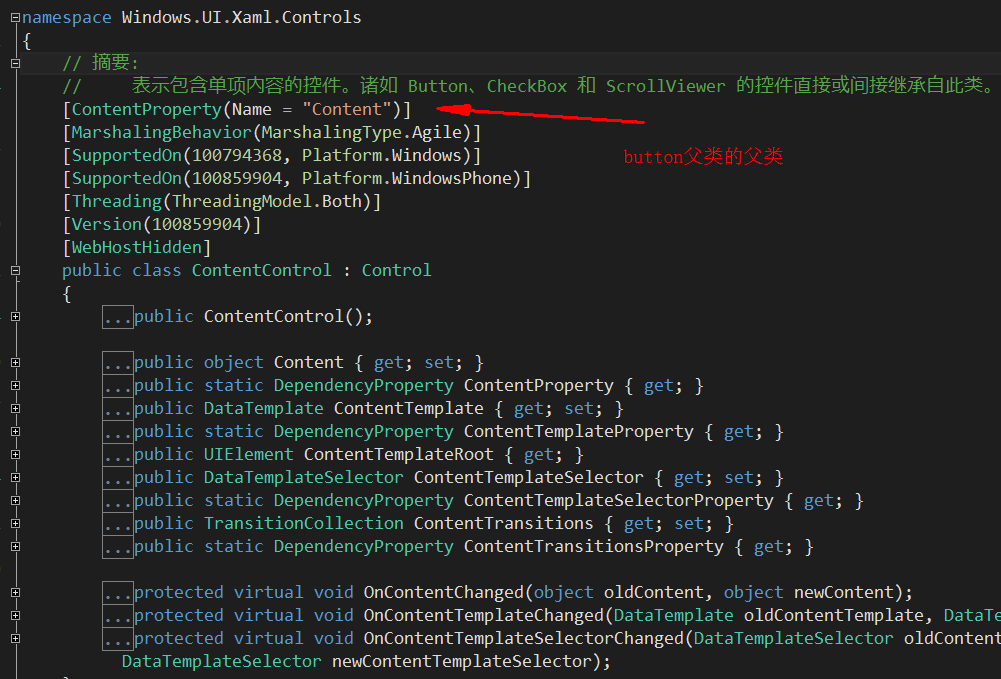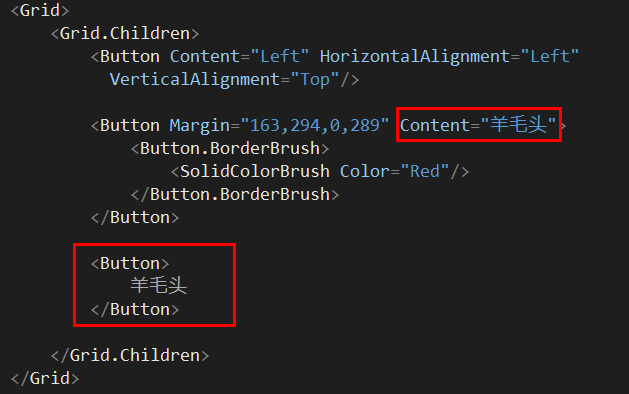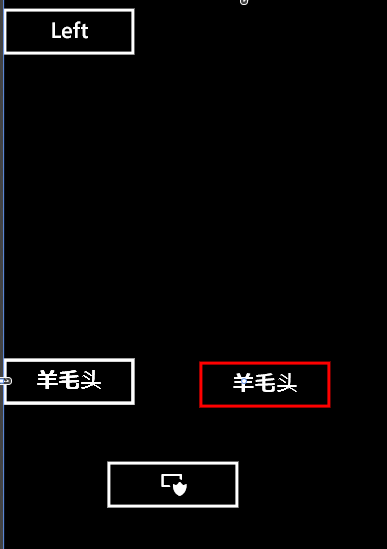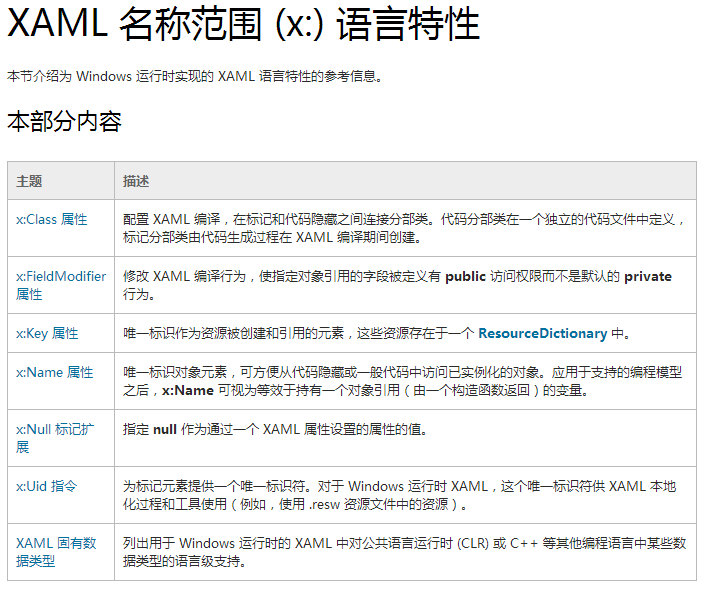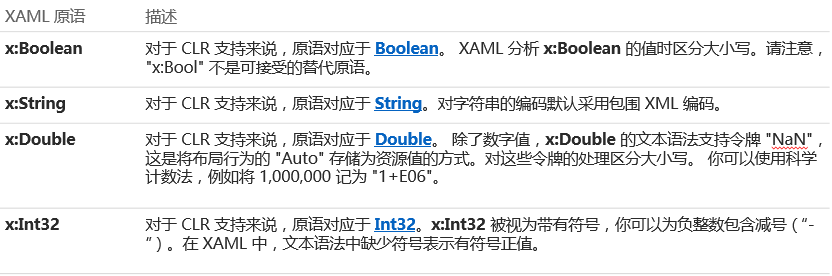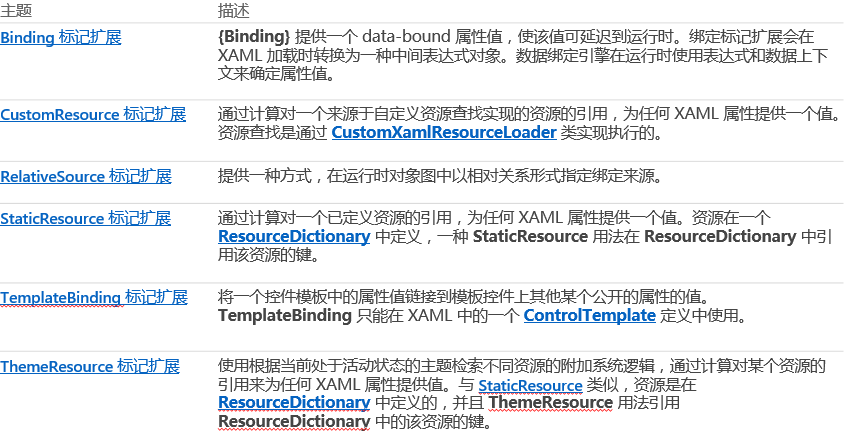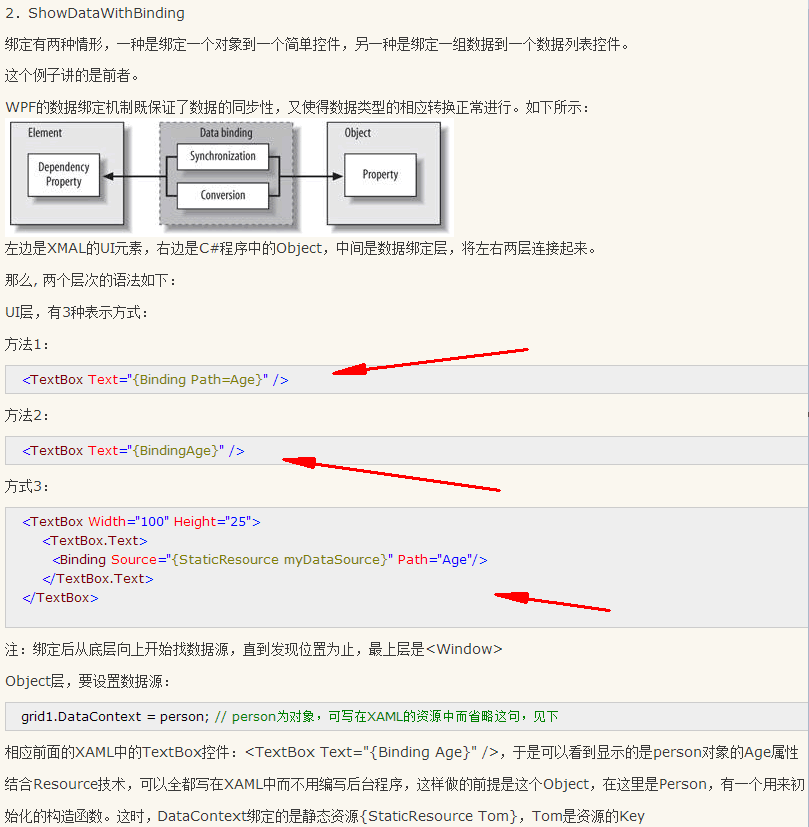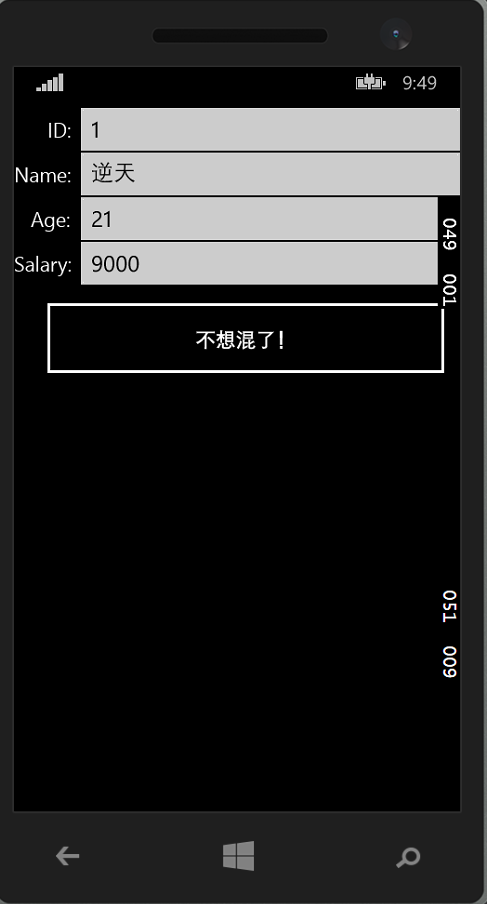如果移动方向有任何问题请参考===> 异常处理汇总-移动系列(点)
移动先行之谁主沉浮? 带着你的Net飞奔吧! 链接======>(点)
XMAL引入
XAML 类似于 HTML,是一种特殊的XML语言
XAML本质上属于一种.NET Programming Language
主要应用在 Windows 8、Windows Phone、Silverlight 和 WPF 中
1.XMAL 命名空间的声明
分析一下头文件
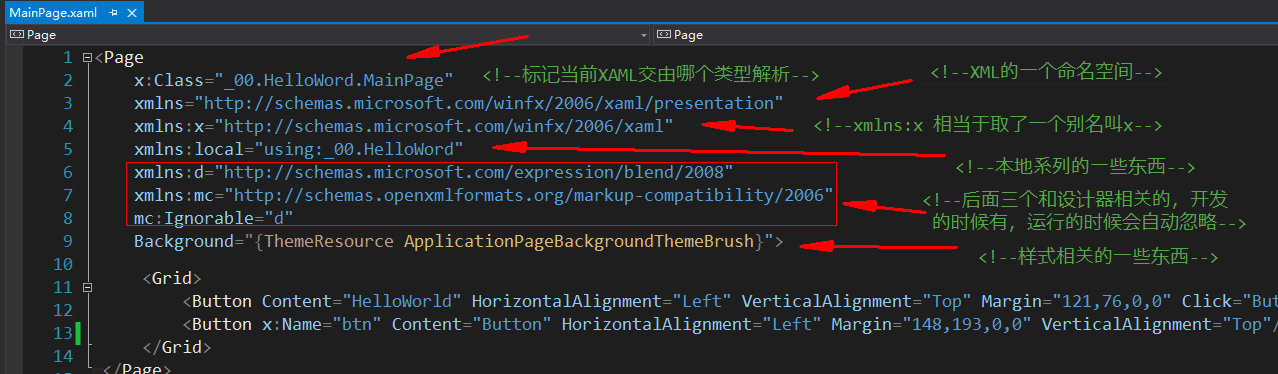
详细注解
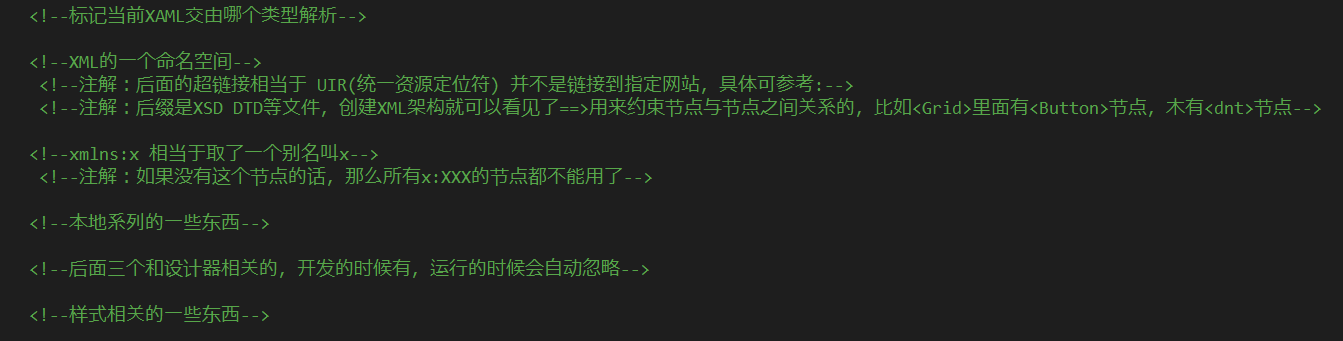
在属性里面改过名字后就会以x:开头

补充:xmlns(XML Namespace)默认命名空间==>xmlns不是XAML中特有或特别定义的,它是XML具备的,目的是为了约束XML的文档结构xmlns:d 和 xmlsn:ms 是为 Visual Studio 设计视图服务的,不会对程序造成任何影响
2.XAML 创建对象元素
1.标签名即控件名称
2.一个 XAML 文件只允许有一个根对象元素 Page(类似于xml根节点)
3.标签属性或子标签为控件对象属性操作
4.每个 XAML 标签都会有一个相对应的类型
5.每声明一个 XAML 节点就相当于创建相应类型的对象
6.在哪个元素结点下添加标签就相当在哪个对象下添加对象
3.XAML 设置元素对象属性(四种语法)
1.键值语法:依靠内置转换器去实现(可以是文本块,按钮内容,背景图片等)
属性键值语法,即 PropName=“PropValue”;
绝大多数属性都是使用属性键值的形式来操作;
要求属性类型必须为一些“简单的/可以自动转换的”类型(解释转换器带来的效果)比如:水平对齐方式应该是枚举类型
但,键值语法给他赋值的是字符串,同样能达到效果====>可以自动转换(内置属性类型转换器)
补充:
只有实例化对象才可以设置实例属性,格式如下:
<objectName propertyName=“propertyValue”/>
或者
<objectName propertyName=“propertyValue”>
</objectName>
每个属性对应一个属性值,属性值类型必须与属性匹配
一个标记中可以设置对象的多个属性
objectName是要实例化的对象,propertyName是需要设置的属性名称,propertyValue是属性的值
比如:
2.属性元素语法;文本块值,按钮内容,背景图片某些属性可以使用属性元素语法来设置,格式为:
<object>
<object.property>
<!—元素属性值-->
</object.property>
</object>
如果一个对象的属性是一个复杂类型,不能够由简单的字符串直接表示的时候,这时需要用到属性元素的语法:
<标签名>
<标签名.属性名>
<属性值/>
</标签名.属性名>
</标签名>
文本块值,按钮内容,背景图片
比如:
效果:
3.默认属性语法:只是方便,语法糖(看特性标签秒懂)
默认属性语法;只是方便语法糖
对于大多数对象元素都有一个默认属性;
直接将元素的 “InnerText” 设置为属性值:
例如:
<Button x:Name="btn1" Content="Hello"/>
<Button x:Name="btn2">
World
</Button>
通过特性标签知道默认属性
同样的可以看一下Grid(类似于表格)的默认属性(进父类)==>Children
那么完整写法就是:(当然了,我们平时写是没有必要的,这边只是探索一下本质)
同样的,我们可以反推==>(刚才正推,现在反推)因为Button有一个默认属性是Content,
那么,我们是不是可以用下面这个写法呢?(事实证明正确)
写法一:<Button><x:String>羊毛头</x:String></Button>
写法二:<Button>羊毛头</Button>
其实里面还是可以放图标之类的,这里就不详解了,来两个图,你们自己练练吧
4.隐式集合语法;
元素支持一个属性元素的集合,才使用集合语法进行设置属性使用托管代码的Add方法来增加更多的集合元素
本质是向对象的集合中添加属性项
在此之前我们考虑的都是非集合性质的属性;
对于一个集合类的属性可以用重复子元素的方式实现设置值:
<Grid>
<Grid.Children>
<TextBlock>Hello1</TextBlock>
<TextBlock>Hello2</TextBlock>
<TextBlock>Hello3</TextBlock>
<TextBlock>Hello4</TextBlock>
<TextBlock>Hello5</TextBlock>
</Grid.Children>
</Grid>不同的属性类型我们可以选择不同的设置方式;
简单类型数据,比如字符串、数字之类的使用键值形式;
复杂类型数据,比如背景图片使用属性元素形式;
集合性质使用集合语法;
4.名称范围 (x:) 属性
X:Class
配置 XAML 编译,在标记和代码隐藏之间连接分部类。代码分部类在一个独立的代码文件中定义,标记分部类由代码是由 XAML 在编译过程间创建。
<object
x:Class="namespace.classname"...>
...
</object>x:FieldModifier
修改 XAML 编译行为,使指定对象引用的字段被定义有 public 访问权限而不是默认的 private 行为。
语法:
<object
x:FieldModifier="public"
... />x:Key
唯一标识作为资源被创建和引用的元素,这些资源存在于一个 ResourceDictionary 中。
XAML 属性使用方法:
<ResourceDictionary>
<object x:Key="stringKeyValue".../>
</ResourceDictionary>
隐式 ResourceDictionary 中使用:
<object.Resources>
<object x:Key="stringKeyValue".../>
</object.Resources>x:Name
唯一标识对象元素,可方便从代码隐藏或一般代码中访问已实例化的对象。应用于支持的编程模型之后,
x:Name 可视为等效于持有一个对象引用(由一个构造函数返回)的变量。
就相当于给对象栓条绳子,方便代码访问
x:Key 和 x:Name 不是相同的概念。
x:Key 仅用于资源词典中。
x:Name 用于 XAML 的所有区域。一个使用键值的 FindName 调用不会检索键资源。x:Uid
为标记元素提供一个唯一标识符。对于 Windows 运行时 XAML,这个唯一标识符供 XAML 本地化过程和工具使用。
例如,使用 .resw 资源文件中的资源。
<Button
x:Uid="ResourceKey"
Content="被资源中键为“ResourceKey.Content的值替换”"/>
开发多语言化系统时会经常用到其他 XAML 固有数据类型(就是常见的简单数据类型的声明)
5.XAML 标记扩展
可扩展基本 XAML 语言特性的 Windows 运行时 XAML 结构
1.Binding:
像我们平时经常用一些自定义类,在XAML里面怎么弄呢? 这里就用到了Binding了
先看一个网络插图:(不要懂,你看箭头部分就好)
============================
写法如下:详细看图
效果
2.我们再把下面两个说一下,其他的下面的文章里面会慢慢带入的
StaticResource 不会实时监视系统主题而跟着变化
ThemeResource 会实时监视系统主题而跟着变化(一般都是一些跟颜色相关的用这个,像字符串之类的就没必要了)举个例子:
demo搭建ing
===================================================================
扩展:
XAML解析案例:
OnNavigatedTo:新页面准备的时候(重写 OnNavigatedTo 方法以检查导航请求并且准备供显示的页面。这个方法就像是初始化(Ini) ,它先于Loaded事件之前被执行,所以在这里可以控制一些初始化前的操作,或初始化的操作。OnNavigatedTo 方法,是在每次页面成为活动(第一次打开时)页面时调用该方法。Silverlight 框架在每次将元素添加到可视化树时引发 Loaded 事件,在激活某一页面时该事件可能会多次发生。)
OnNavigatedFrom:当页面成为非活动的时候 的事件
Grid:定义由行和列组成的灵活的网格区域。Grid 的子元素根据其行/列分配(使用 Grid.Row 和 Grid.Column 附加属性来设置)和其他逻辑进行测量和排列。
参考:
http://www.bubuko.com/infodetail-903282.html
https://msdn.microsoft.com/zh-cn/library/hh758292.aspx
http://www.cnblogs.com/Jax/archive/2008/04/15/1155135.html
http://blog.csdn.net/c979170768/article/details/7017014
https://msdn.microsoft.com/zh-cn/library/windows/apps/hh700354.aspx